Безопасен режим за работа с Firefox
През новата 2013-та година, всички известни Sberbank на Русия преминаха към услуга чрез онлайн системата, т.е. уебсайт. На нея клиентите могат да изпълняват доста различни основни функции, като например да гледат сметките си, да работят с парични документи и т.н.
Несъмнено тази иновация има много предимства, но има и недостатъци. Една от тях е, че такава система не винаги е в състояние да инсталира необходимия драйвер за USB ключ. За да продължите нормалната работа, трябва да извършите инсталацията сами, като изтеглите необходимия драйвер от официалния сайт на Windows OS. Той може също така да издаде грешка в Internet Explorer, след като определи да отпечата важен документ за плащане.

Ето защо представители на банката излязоха с изход: да използват браузъра Firefox версия 3 и по-горе, който има защитен режим. В момента програмистите вече работят на 23-та версия, така че не бива да има никакви трудности. Но проблемът е, че след инсталирането, Mozilla може просто да не работи в Windows XP. Това означава, че ако кликнете два пъти върху прекия път, в полето Управление на задачите Процесът ще бъде видим, но приложението няма да издава други действия.
Решението може да бъде да деактивирате всички разширения, които пречат на нормалната работа на браузъра Firefox. Безопасният режим трябва да стартира приложението, което първо трябва да бъде премахнато от списъка с текущи процеси в диспечера на задачите.
Трябва да отидете в главното меню и от него - в директорията "Mozilla Firefox" и да изберете специален елемент Firefox Safe Mode. При отсъствие на тази папка, от главното меню се избира инструкцията "Run" и се въвежда командата "C: Program Files Mozilla Firefox firefox.exe" -safe-mode. След това потребителят влиза в безопасен режим.

Когато използвате защитен режим, браузърът използва стандартна тема за регистрация и забранява използването на разширения. Също така можете самостоятелно да изоставите допълненията от подточка "Инструменти", където в отделен прозорец можете да премахнете отметките или обратно - да поставите в проблемни места. Оставяйки само най-необходимото, браузърът ще работи по-добре в нормален режим.
Безопасният режим не винаги е задължителен, достатъчно е просто да създадете нов профил, за да се отървете от проблемите в закачалката, дългите изтегляния на интернет страници и други неща. За да използвате тази функция, трябва да добавите префикса -p към стандартната команда. В прозореца за избор на потребителя се натиска клавиш "Нов" и се дава конкретно име.

Само в най-крайните случаи, когато дори безопасен режим не реши проблема, браузърът е напълно инсталиран или заменен с по-нова версия. Mozilla може да спре да работи по няколко причини. Например, с разрушителните действия на вирусите, вредната работа на допълнителни приставки, поради проблеми с несъвместимостта със системата и т.н.
Друг начин за стартиране на безопасен режим може да бъде създаването на пряк път за стартиране. За да направите това, отидете в неговите свойства и добавете команда за безопасен режим към изпълнимия файл. След като Firefox стартира, се появява допълнителен прозорец, в който потребителят се съгласява с предложения режим или излиза.
Днес Mozilla Firefox се смята за един от най-често срещаните и стабилни софтуерни продукти в света, така че не се отказвайте от него, когато има малки трудности.
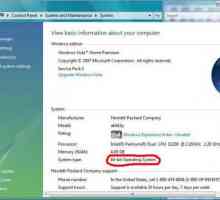 Как да инсталирате Java на Windows 7
Как да инсталирате Java на Windows 7 Как да поставите паролата в браузъра "Chrome", Mozilla Firefox, "Opera",…
Как да поставите паролата в браузъра "Chrome", Mozilla Firefox, "Opera",…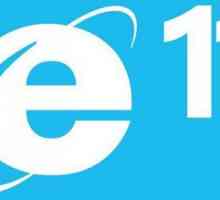 Как да актуализирате "Internet Explorer" до версия 11 в различни версии на Windows и може…
Как да актуализирате "Internet Explorer" до версия 11 в различни версии на Windows и може…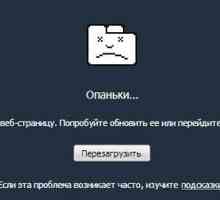 Как да рестартирам браузъра. Как да презаредите Yandex.Browser
Как да рестартирам браузъра. Как да презаредите Yandex.Browser Какво ще стане, ако имам нужда от драйвер при инсталиране на Windows 7?
Какво ще стане, ако имам нужда от драйвер при инсталиране на Windows 7? Кой е най-добрият браузър, който можете да изберете
Кой е най-добрият браузър, който можете да изберете Как да инсталирате "Adobe Flash Player". Как да инсталирате последния "Adobe Flash…
Как да инсталирате "Adobe Flash Player". Как да инсталирате последния "Adobe Flash… Опреснете "Mozilla". Mozilla FireFox
Опреснете "Mozilla". Mozilla FireFox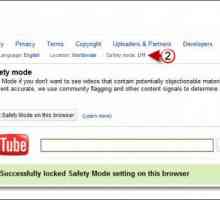 Как да деактивирате безопасен режим в Firefox, Android и YouTube
Как да деактивирате безопасен режим в Firefox, Android и YouTube Как да влезем в безопасен режим Windows 7 и XP
Как да влезем в безопасен режим Windows 7 и XP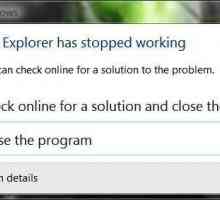 Internet Explorer не се стартира: 8 начина да "съживите" браузъра
Internet Explorer не се стартира: 8 начина да "съживите" браузъра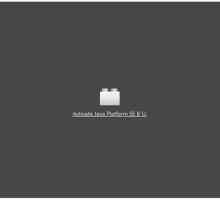 Как да активирам Java в Firefox за проблеми с заключването
Как да активирам Java в Firefox за проблеми с заключването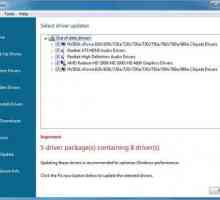 Програмата за определяне на драйверите и инсталирането им
Програмата за определяне на драйверите и инсталирането им Как да промените началната страница в Mozilla Firefox: преглед на най-добрите съвети
Как да промените началната страница в Mozilla Firefox: преглед на най-добрите съвети Проблемът "Нямам достъп до сайта" и неговото решение
Проблемът "Нямам достъп до сайта" и неговото решение Режим на съвместимост
Режим на съвместимост Подробности за това как да актуализирате Internet Explorer 11
Подробности за това как да актуализирате Internet Explorer 11 Как да задам браузъра по подразбиране?
Как да задам браузъра по подразбиране?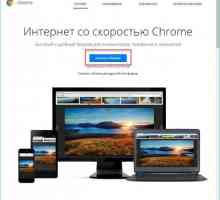 Как да актуализирате "Chrome": инструкция
Как да актуализирате "Chrome": инструкция Как да актуализирате Firefox без проблеми
Как да актуализирате Firefox без проблеми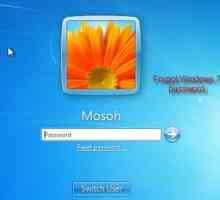 Стартиране в безопасен режим. Решаване на различни проблеми
Стартиране в безопасен режим. Решаване на различни проблеми